UNIGRAPHICS CAST V.17
Drafting
Редактирование видов
Редактирование параметров отображения вида
В этом разделе будут рассмотрены способы управления отображением видов с разрезом:
-
настройка цвета, типа, шрифта, ширины и типа стрелок на секущих линиях
-
изменение стиля отображения стрелок
-
изменение типа штриховки, характерной для определённого материала.
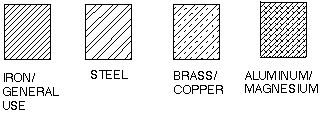
Настройка параметров отображения вида
Откройте файл drf_edit_5.prt.
Модель представляет из себя петлю (для двери или ворот).
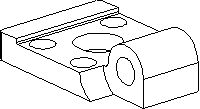
Запустите модуль Drafting.
Открывается лист чертежа SH1 формата A3. На листе расположены вид TOP, разрез и вид TFR-TRI (в масштабе 0.75).
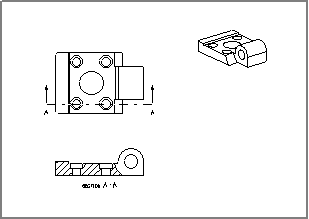
На разрезе не показаны скрытые линии, но представлены фоновые кромки.
Планирование отображения вида с разрезом
В этом упражнении Вы измените стандарт секущей линии с ANSI на ISO, а также некоторые другие настройки. Вы будете использовать:
-
ISO 128 Standard
-
Более широкий угол на размерных стрелках (но с заданной по умолчанию длиной размерной стрелки и длиной выступа выносной линии)
-
большее расстояние между стрелками и деталью
-
большую длину выступа выносной линии над стрелкой
-
заданный по умолчанию цвет (green)
-
вместо фантомной секущей линии будет применена пунктирная
-
заданная по умолчанию ширина (thin)
-
вместо замкнутых головок стрелок будут применены открытые
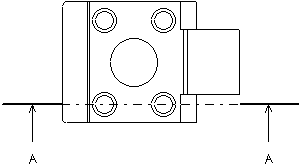
Изменение параметров секущей линии
Откройте диалоговое окно Section Line Display. Выберите секущую линию. Измените опцию Display на ISO128 Standard.
| Section Line Display |
![]()
Увеличьте угол между линиями на наконечнике стрелки.
В поле C измените значение на 45.
![]()
Для изменения расстояния от детали до стрелки введите в поле D значение 20.
![]()
Измените высоту выступа выносной линии над стрелкой в поле E на 20.
![]()
Измените Font на Dashed.
![]()
Измените Style на Open.
![]()
Под видом должен стоять ярлык.
Убедитесь, что опция Display Label включена.
![]()
Нажмите кнопку OK.
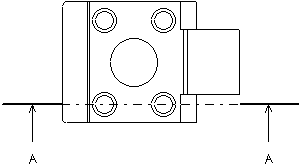
Скрытие секущей линии
Иногда требуется скрыть отображение секущей линии на экране
Откройте диалоговое окно Section Line Display. Выберите секущую линию. Измените опцию Display на No Display.
| Section Line Display |
![]()
Нажмите кнопку Apply.
Секущая линия исчезает, но вид сечения остаётся неизменным.
Отображение невидимой секущей линии
Как модифицировать секущую линию, которую невозможно выбрать? Для этого следует выбрать разрез, с которым ассоциирована секущая линия.
Убедитесь, что диалоговое окно Section Line Display открыто. Нажмите кнопку Select Section View.
![]()
Выберите разрез A-A.
Секущая линия высвечивается на родительском виде.
Измените опцию Display на ISO128 Standard.
![]()
Нажмите кнопку OK.
Удаление разреза и секущей линии на родительском виде
Вы не можете удалить только секущую линию. Для этого Вам придётся удалить разрез
Нажмите иконку Remove View From Drawing (или выберите из меню Drawing > Remove View).
Открывается диалоговое окно Remove View.
| Remove View From Drawing |
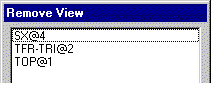
Выберите разрез (в графической области окна или из списка диалогового окна). Нажмите кнопку Apply.
И разрез, и секущая линия удаляются.
Закройте файл.